电脑硬盘坏了恢复数据的方法有哪些
- 分类:教程 回答于: 2023年05月06日 12:30:03
工具/原料:
系统版本:windows10系统
品牌型号:惠普星14pro
软件版本:小白数据恢复软件1.1
方法/步骤:
方法一:使用数据恢复软件
数据恢复软件是恢复数据的最常见方法。这些软件可以扫描硬盘,找到已经删除或者丢失的文件,并将它们恢复出来。常见的数据恢复软件有小白数据恢复软件、Recuva、Disk Drill等,要尽量选择专业性强的软件。这里给大家介绍的就是小白数据恢复软件,具体操作步骤如下:
1、在电脑上安装打开小白数据恢复软件,根据电脑硬盘坏了丢失的文件类型,点击对应的功能,然后开始扫描。
下载入口:小白数据恢复官网

2、选择要扫描的硬盘分区位置。

3、当数据扫描完成后,选择需要恢复的文件类型,点击立即恢复。

4、设置需要保存的文件的位置,当文件恢复完毕后,点击确定即可。

小白数据恢复软件可以快速扫描和恢复各种类型的文件,而且操作简单易懂,即使是非专业人士也可以使用。
方法二:使用系统自带的备份和还原功能
如果你有备份数据,那么恢复数据就非常简单了。只需要将备份数据导入到硬盘中即可。备份数据可以存储在云端或者外部硬盘中,这样即使电脑硬盘坏了,数据也不会丢失。这种方法需要我们提前做好备份工作,并且保证备份文件没有被损坏或丢失才适用。具体的步骤如下:
1、打开电脑的控制面板,选择“系统和安全”-“备份和还原”。
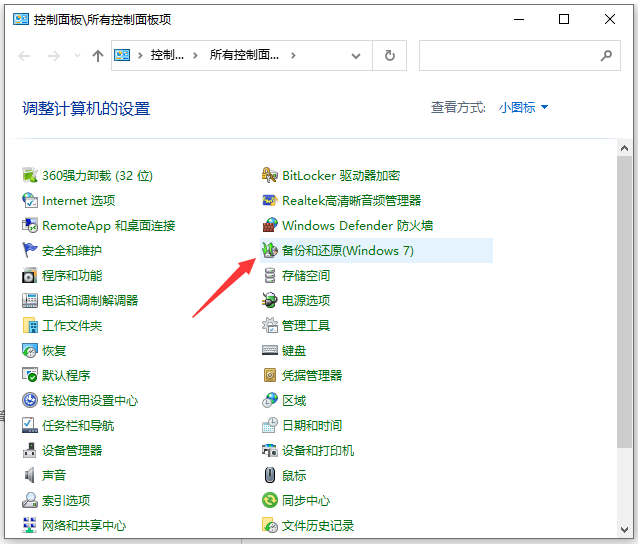
2、点击“从另一个备份还原文件”或类似的选项,选择之前创建的备份文件。

3、选择要还原的文件或文件夹,并点击“下一步”。选择一个保存路径,并点击“还原”或类似的按钮,等待系统完成还原过程。(这里小编的没有备份,所以就没有内容显示)

方法三:请专业硬盘修复公司帮忙
如果硬盘出现了物理故障,比如磁头损坏、电路板损坏等,那么就需要请专业硬盘修复公司帮忙。这些公司有专业的技术人员和设备,可以修复各种类型的硬盘故障。但是,这种方法比较昂贵,需要花费一定的费用。

拓展知识:电脑硬盘数据备份方法
备份电脑硬盘数据是非常必要的,可以选择外部硬盘备份、云存储备份、光盘备份或者网络备份等方法进行备份。具体如下:
1. 外部硬盘备份
外部硬盘备份是备份电脑硬盘数据最常见的方法之一。您可以购买一个外部硬盘,将电脑中的数据复制到外部硬盘中。这种方法非常简单,只需要将外部硬盘连接到电脑上,然后将数据复制到外部硬盘中即可。外部硬盘备份的优点是备份速度快,容量大,而且可以随时连接到电脑上进行备份。
2. 云存储备份
云存储备份是备份电脑硬盘数据的另一种方法。您可以选择一家云存储服务提供商,将电脑中的数据上传到云端。这种方法的优点是备份数据不受地域限制,可以随时随地访问备份数据,而且数据安全性高。但是,云存储备份需要稳定的网络连接,而且备份速度可能会受到网络速度的影响。
3. 光盘备份
光盘备份是备份电脑硬盘数据的一种传统方法。您可以将电脑中的数据刻录到光盘中,然后将光盘保存在安全的地方。这种方法的优点是备份数据不受网络限制,而且光盘的保存时间比较长。但是,光盘备份需要专业的刻录设备,而且备份速度比较慢。
4. 网络备份
网络备份是备份电脑硬盘数据的一种新兴方法。您可以选择一家网络备份服务提供商,将电脑中的数据上传到网络备份服务器中。这种方法的优点是备份数据不受地域限制,而且备份速度比较快。但是,网络备份需要稳定的网络连接,而且备份数据的安全性需要得到保障。

总结:
电脑硬盘坏了恢复数据的方法有很多种,我们可以根据具体情况选择合适的方法。如果数据比较重要,建议备份数据,这样即使硬盘出现故障,数据也不会丢失。如果硬盘出现故障,可以先尝试使用数据恢复软件或者硬盘修复工具来恢复数据,如果无法恢复,再考虑请专业公司帮忙。无论采取哪种方法,都需要注意数据安全,避免数据泄露。
 有用
26
有用
26


 小白系统
小白系统


 1000
1000 1000
1000 1000
1000 1000
1000 1000
1000 1000
1000 1000
1000 1000
1000 1000
1000 1000
1000猜您喜欢
- 戴尔OptiPlex 7070MT电脑怎么重装系统..2023/04/13
- 电脑重装系统后文件还能恢复吗..2022/05/26
- 360防蹭网在哪里开启2022/05/27
- 详细演示华硕n43s系统重装图解教程..2021/04/05
- 金山重装高手的使用教程图解..2021/06/29
- 手机已连接但无法访问网络怎么解决..2021/10/10
相关推荐
- win7 32系统纯净版安装教程2016/11/08
- 开始菜单背景怎么换2015/07/03
- 小白装机开启一键装机新时代..2016/06/30
- xp激活工具操作教程2017/10/14
- 小白离线一键重装系统教程..2023/01/12
- 闪电一键重装系统方法2023/02/18

















